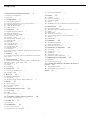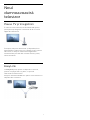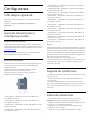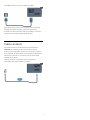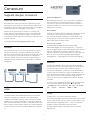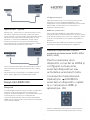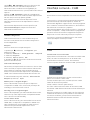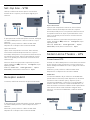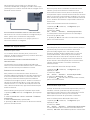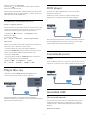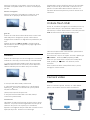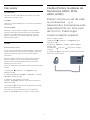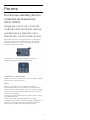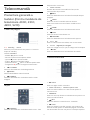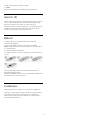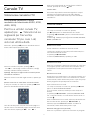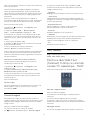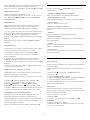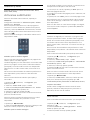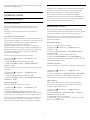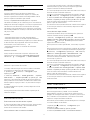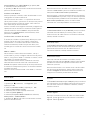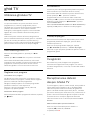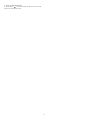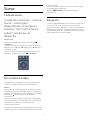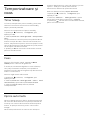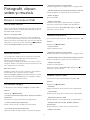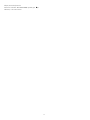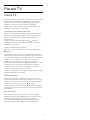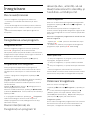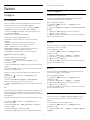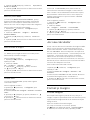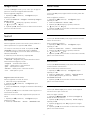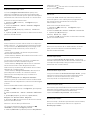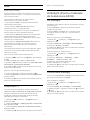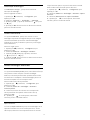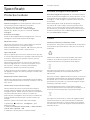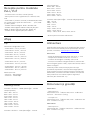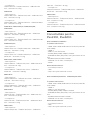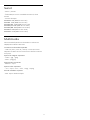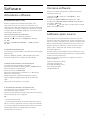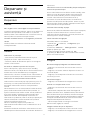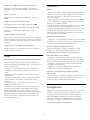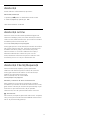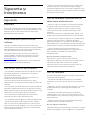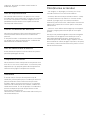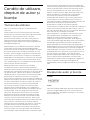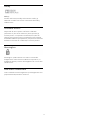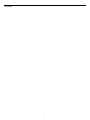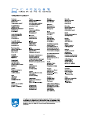Philips 32PHT4100/12 Manual de utilizare
- Categorie
- Televizoare LCD
- Tip
- Manual de utilizare

Register your product and get support at
4100 series
www.philips.com/welcome
Manual de utilizare
32PHT4100

Cuprins
1 Noul dumneavoastră televizor 3
1.1 Pause TV şi înregistrări 3
1.2 EasyLink 3
2 Configurarea 4
2.1 Citiţi despre siguranţă 4
2.2 Suportul televizorului şi montajul pe perete 4
2.3 Sugestii de poziţionare 4
2.4 Cablu de alimentare 4
2.5 Cablu antenă 5
3 Conexiuni 6
3.1 Sugestii despre conexiuni 6
3.2 EasyLink HDMI CEC 7
3.3 Interfaţă comună - CAM 8
3.4 Set-top box - STB 8
3.5 Receptor satelit 9
3.6 Sistem Home Theatre - HTS 9
3.7 Player Blu-ray 11
3.8 DVD player 11
3.9 Consolă de jocuri 11
3.10 Hard disk USB 11
3.11 Unitate flash USB 12
3.12 Cameră video 12
3.13 Calculator 12
3.14 Căştile (Pentru modelele de televizoare 4000, 4100,
4200, 6300) 13
4 Pornire 14
4.1 Pornire sau standby (Pentru modelele de televizoare
4100, 4200) 14
5 Telecomandă 15
5.1 Prezentare generală a tastelor (Pentru modelele de
televizoare 4000, 4100, 4200, 5210) 15
5.2 Senzor IR 16
5.3 Baterii 16
5.4 Curăţarea 16
6 Canale TV 17
6.1 Vizionarea canalelor TV 17
6.2 Instalare canal 21
7 ghid TV 25
7.1 Utilizarea ghidului TV 25
7.2 Înregistrări 25
7.3 Recepţionarea datelor despre Ghidul TV 25
8 Surse 27
8.1 Lista de surse 27
8.2 Din modul standby 27
8.3 EasyLink 27
9 Temporizatoare şi ceas 28
9.1 Timer Sleep 28
9.2 Ceas 28
9.3 Oprire automată 28
10 Fotografii, clipuri video şi muzică 29
10.1 De pe o conexiune USB 29
11 Pauză TV 31
11.1 Pauză TV 31
12 Înregistrare 32
12.1 De ce aveţi nevoie 32
12.2 Înregistrarea unui program 32
12.3 Vizionare înregistrare 32
13 Setări 33
13.1 Imagine 33
13.2 Joc sau calculator 34
13.3 Format şi margini 34
13.4 Sunet 35
13.5 Ambilight (Pentru modelele de televizoare 6300)
37
14 Specificaţii 39
14.1 Protecţia mediului 39
14.2 Recepţie pentru modelele PxH / PxT 39
14.3 Afişaj 40
14.4 Alimentare 40
14.5 Dimensiuni şi greutăţi 40
14.6 Conectivitate pentru Pxx4100, Pxx4200 41
14.7 Sunet 41
14.8 Multimedia 42
15 Software 43
15.1 Actualizare software 43
15.2 Versiune software 43
15.3 Software open source 43
16 Depanare şi asistenţă 44
16.1 Depanare 44
16.2 Înregistrare 45
16.3 Asistenţă 45
16.4 Asistenţă online 46
16.5 Asistenţă Clienţi/Reparaţii 46
17 Siguranţa şi întreţinerea 47
17.1 Siguranţă 47
17.2 Întreţinerea ecranului 48
18 Condiţii de utilizare, drepturi de autor şi
licenţe 49
18.1 Termeni de utilizare 49
18.2 Drepturi de autor şi licenţe 49
Index 51
2

1
Noul
dumneavoastră
televizor
1.1
Pause TV şi înregistrări
În cazul în care conectaţi un hard disk USB, puteţi
pune pauză şi înregistra o emisiune de la un canal
digital de televiziune.
Întrerupeţi temporar emisiunea şi răspundeţi la un
apel telefonic urgent sau, pur şi simplu, luaţi o pauză
de la meci, în timp ce televizorul înregistrează
transmisiunea pe hard disk-ul USB. Ulterior, puteţi
relua vizionarea.
1.2
EasyLink
Cu EasyLink puteţi opera un dispozitiv conectat,
precum un player Blu-ray Disc, cu ajutorul
telecomenzii televizorului.
EasyLink utilizează HDMI CEC pentru comunicarea cu
dispozitivele conectate.
3

2
Configurarea
2.1
Citiţi despre siguranţă
Înainte de a folosi televizorul, citiţi instrucţiunile de
siguranţă.
În Ajutor, mergeţi la Siguranţă şi întreţinere >
Siguranţă.
2.2
Suportul televizorului şi
montajul pe perete
Suportul televizorului
Puteţi găsi instrucţiunile de montare a standul TV în
Ghidul de pornire rapidă care însoţeşte televizorul. În
cazul pierderii ghidului, îl puteţi descărca de la adresa
www.philips.com.
Utilizaţi codul produsului pentru a căuta Ghidul de
iniţiere rapidă care trebuie descărcat.
Montare pe perete
Televizorul dvs. este, de asemenea, pregătit pentru o
consolă de montare pe perete compatibil VESA
(vândut separat).
Folosiţi următorul cod VESA la achiziţionarea
suportului pentru montare pe perete . . .
Pentru a fixa bine consola, folosiţi şuruburi cu
lungimea indicată în desen.
- 22Pxx4000 - VESA MIS-F 75x75, M4 (Minim 10
mm, Maxim 10,5 mm)
- 24Pxx4000 - VESA MIS-F 75x75, M4 (Minim 10
mm, Maxim 10,5 mm)
- 24PHx5210 - VESA MIS-F 75x75, M4 (Minim 10 mm,
Maxim 10,5 mm)
- 32PFx4100 - VESA MIS-F 100x100, M4 (Minim 10
mm, Maxim 14 mm)
- 32PHx4100/12 - VESA MIS-F 100x100, M4 (Minim
10 mm, Maxim 14 mm)
- 32PHx4100/88 - VESA MIS-F 100x100, M4 (Minim
10 mm, Maxim 14 mm)
- 32PHT4100/60 - VESA MIS-F 100x100, M4 (Minim
12 mm, Maxim 16 mm)
- 40Pxx4100 - VESA MIS-F 200x200, M4 (Minim 12
mm, Maxim 16 mm)
- 48Pxx4100 - VESA MIS-F 200x200, M6 (Minim 12
mm, Maxim 16 mm)
- 32Pxx4200 - VESA MIS-F 100x100, M4 (Minim 10
mm, Maxim 14 mm)
- 40Pxx4200 - VESA MIS-F 200x200, M4 (Minim 12
mm, Maxim 16 mm)
- 40Pxx6300 - VESA MIS-F 200x200, M6 (Minim 14
mm, Maxim 24 mm)
- 48Pxx6300 - VESA MIS-F 400x400, M6 (Minim 14
mm, Maxim 24 mm)
- 55Pxx6300 - VESA MIS-F 400x400, M6 (Minim 14
mm, Maxim 24 mm)
Atenţie
Montarea pe perete a televizorului necesită o tehnică
specială şi trebuie efectuată numai de către personal
calificat. Montarea pe perete a televizorului trebuie să
respecte standardele de siguranţă aplicabile conform
greutăţii televizorului. Citiţi şi precauţiile de siguranţă
înainte să poziţionaţi televizorul.
TP Vision Europe B.V. nu îşi asumă nicio
responsabilitate pentru montarea incorectă sau orice
tip de montare care poate produce accidente sau
vătămări corporale.
2.3
Sugestii de poziţionare
- Poziţionaţi televizorul astfel încât lumina să nu cadă
direct pe ecran.
- Poziţionaţi televizorul la o distanţă de până la 15
cm de perete.
- Distanţa ideală pentru vizionarea la televizor este
de 3 ori dimensiunea diagonalei ecranului. Când staţi
jos, ochii dvs. trebuie să se afle la nivelul centrului
ecranului.
2.4
Cablu de alimentare
- Introduceţi cablul de alimentare în conectorul
POWER din partea posterioară a televizorului.
- Asiguraţi-vă de introducerea cablului de alimentare
în conector, în condiţii de siguranţă.
- Asiguraţi-vă că ştecărul din priza de perete este
accesibil în orice moment.
- Când deconectaţi cablul de alimentare, trageţi
4

întotdeauna de ştecăr, niciodată de cablu.
Deşi acest televizor are un consum foarte redus de
energie în modul standby, pentru a economisi
energia, scoateţi ştecherul din priză dacă nu utilizaţi
televizorul o durată îndelungată de timp.
2.5
Cablu antenă
Introduceţi bine mufa antenei în intrarea pentru
ANTENĂ din partea posterioară a televizorului.
Puteţi conecta propria antenă sau vă puteţi conecta
la un semnal de antenă de la un sistem de distribuţie
de antenă. Utilizaţi un conector IEC de antenă RF
coaxial de 75 ohmi.
Utilizaţi această conexiune de antenă pentru
semnalele de intrare DVB-T şi DVB-C.
5

3
Conexiuni
3.1
Sugestii despre conexiuni
Ghid de conectivitate
Întotdeauna conectaţi la televizor dispozitivul care
dispune de conexiunea cu cea mai bună calitate. De
asemenea, utilizaţi cabluri de calitate pentru a asigura
transferul adecvat al imaginilor şi sunetului.
Dacă aveţi nevoie de ajutor pentru a conecta mai
multe dispozitive la televizor, puteţi vizita Ghidul de
conectivitate al televizoarelor Philips. Ghidul oferă
informaţii privind modul de conectare şi cablurile care
trebuie utilizate.
Vizitaţi www.connectivityguide.philips.com
Antenă
Dacă dispuneţi de o cutie set-top (receptor digital)
sau de un recorder, conectaţi cablurile de antenă
pentru a trece semnalul de antenă mai întâi prin cutia
set-top şi/sau prin recorder înainte de a ajunge la
televizor. Astfel, antena şi cutia set-top pot trimite
posibile canale suplimentare la recorder, în vederea
înregistrării.
HDMI
HDMI CEC
Conexiunea de tip HDMI dispune de cea mai bună
calitate a imaginii şi a sunetului. Un cablu HDMI
combină semnalele audio şi video. Utilizaţi un cablu
HDMI pentru a obţine semnale TV de înaltă definiţie
(HD) sau Full HD (FHD). Pentru un transfer de cea mai
bună calitate a semnalului, utilizaţi un cablu HDMI de
mare viteză şi nu folosiţi un cablu HDMI mai lung de 5
m.
EasyLink HDMI CEC
Dacă dispozitivele dvs. sunt conectate cu HDMI şi
sunt prevăzute cu tehnologie EasyLink, le puteţi
controla cu ajutorul telecomenzii. Este necesar ca
EasyLink HDMI CEC să fie pornit pe televizor şi pe
dispozitivul conectat.
DVI la HDMI
Utilizaţi un adaptor DVI la HDMI dacă dispozitivul dvs.
are numai o conexiune DVI. Utilizaţi una dintre
conexiunile HDMI şi adăugaţi un cablu Audio S/D
(mini-jack de 3,5 mm) la Audio In pentru sunet, în
partea din spate a televizorului.
Protecţie la copiere
Cablurile DVI şi HDMI acceptă HDCP (High-
bandwidth Digital Contents Protection – Protecţie
conţinut digital pentru lăţime de bandă mare). HDCP
este un semnal de protecţie la copiere, care nu
permite copierea conţinutului de pe un disc DVD sau
Blu-ray. Se mai numeşte şi DRM (Digital Rights
Management – Managementul drepturilor digitale).
HDMI ARC
Conexiunea HDMI 1 de pe televizor are HDMI ARC
(Audio Return Channel). Dacă dispozitivul, de obicei
un sistem Home Theatre (HTS), dispune şi de o
conexiune HDMI ARC, conectaţi-l la mufa HDMI 1 a
acestui televizor. Datorită conexiunii HDMI ARC, nu
este necesară conectarea cablului audio suplimentar
care trimite la HTS sunetul aferent imaginii de la
televizor. Conexiunea HDMI ARC combină ambele
semnale.
În cazul în care preferaţi să dezactivaţi opţiunea ARC
pe conexiunile HDMI, apăsaţi pe
şi selectaţi
Configurare, iar apoi apăsaţi OK. Selectaţi Setări
TV > Sunet > Avansat > HDMI 1 - ARC.
Scart
SCART este o conexiune de bună calitate.
Conexiunea SCART se poate utiliza pentru semnalele
video CVBS şi RGB, dar nu şi pentru semnalele TV de
înaltă definiţie (High Definition – HD). Conexiunea
SCART combină semnalele video şi audio.
Utilizaţi cablul adaptor SCART pentru a conecta
dispozitivul.
6

Ieşire audio - optică
Ieşire audio - optică este o conexiune pentru sunet
de calitate superioară. Această conexiune optică
poate suporta 5.1 canale audio. Dacă dispozitivul dvs.,
de obicei un Sistem Home Theatre (HTS), nu este
prevăzut cu conexiune HDMI ARC, puteţi utiliza
această conexiune cu conexiunea Intrare audio -
optică de pe HTS. Conexiunea Ieşire audio - optică
trimite sunetul de la televizor către HTS.
Puteţi seta tipul semnalului de ieşire audio conform
caracteristicilor de sunet ale sistemului dvs. Home
Theatre.
Dacă sunetul nu se potriveşte cu imaginea de pe
ecran, puteţi regla sincronizarea audio-video.
3.2
EasyLink HDMI CEC
EasyLink
Cu tehnologia EasyLink, puteţi controla un dispozitiv
conectat cu ajutorul telecomenzii televizorului.
EasyLink utilizează HDMI CEC (Consumer Electronics
Control) pentru a comunica cu dispozitivele
conectate. Dispozitivele trebuie să fie compatibile
HDMI CEC şi trebuie să fie conectate prin intermediul
unei conexiuni HDMI.
Configurare EasyLink
Televizorul este livrat cu funcţia EasyLink activată.
Asiguraţi-vă că toate setările HDMI CEC sunt
configurate corect la dispozitivele EasyLink conectate.
Este posibil ca EasyLink să nu funcţioneze cu
dispozitive de alte mărci.
HDMI CEC pe alte mărci
Funcţionalitatea HDMI CEC are diferite nume, în
funcţie de marcă. Unele exemple sunt: Anynet, Aquos
Link, Bravia Theatre Sync, Kuro Link, Simplink şi Viera
Link. Nu toate mărcile sunt complet compatibile cu
EasyLink.
Numele de mărci HDMI CEC indicate ca exemple
reprezintă proprietatea deţinătorilor respectivi.
Operarea dispozitivelor (Pentru
modelele de televizoare 4000, 4100,
4200, 5210)
Pentru operarea unui
dispozitiv conectat la HDMI şi
configurat cu EasyLink,
selectaţi dispozitivul sau
activitatea acestuia în lista
conexiunilor televizorului.
Apăsaţi pe
SOURCES ,
selectaţi un dispozitiv cuplat
la o conexiune HDMI şi
apăsaţi pe OK.
Odată ce dispozitivul este selectat, acesta poate fi
controlat de la telecomanda televizorului. Totuşi,
7

tastele
şi
OPTIONS, precum şi alte taste ale
televizorului nu sunt transmise dispozitivului.
Dacă tasta care vă trebuie nu se regăseşte pe
telecomanda televizorului, o puteţi selecta din meniul
Opţiuni.
Apăsaţi pe
OPTIONS şi selectaţi Comenzi din
bara de meniu. Pe ecran, selectaţi tasta dispozitivului
de care aveţi nevoie şi apăsaţi pe OK.
Este posibil ca unele taste de dispozitiv foarte
specifice acestuia să nu fie disponibile în meniul
Comenzi.
Notă: Numai dispozitivele care acceptă funcţia
telecomandă EasyLink răspund la semnalul
telecomenzii televizorului.
Setări EasyLink
Televizorul este livrat cu toate setările EasyLink
activate. Puteţi dezactiva orice setare EasyLink în
mod independent.
EasyLink
Pentru a dezactiva complet EasyLink . . .
1. Apăsaţi pe
şi selectaţi Configurare, apoi
apăsaţi pe OK.
2. Selectaţi Setări TV > Setări generale > EasyLink.
3. Selectaţi EasyLink.
4. Selectaţi Oprit şi apăsaţi OK.
5. Apăsaţi pe
, de mai multe ori dacă este necesar,
pentru a închide meniul.
Telecomanda EasyLink
Dacă doriţi ca dispozitivele să comunice, dar nu doriţi
să le controlaţi cu ajutorul telecomenzii televizorului,
puteţi dezactiva separat telecomanda EasyLink.
Puteţi controla mai multe dispozitive compatibile cu
HDMI-CEC folosind telecomanda televizorului dvs.
În meniul Setări EasyLink, selectaţi Telecomandă
EasyLink şi selectaţi Oprit.
Redare printr-o singură atingere
Atunci când redaţi conţinut de pe un dispozitiv
compatibil cu HDMI-CEC, televizorul porneşte din
standby şi comută la sursa corectă.
Standby printr-o singură atingere
Atunci când apăsaţi
pe telecomanda televizorului,
televizorul şi toate dispozitivele compatibile HDMI-
CEC comută la modul standby.
Control sistem audio
Atunci când conectaţi, prin intermediul conectorului
HDMI ARC, un dispozitiv compatibil cu HDMI-CEC
care include boxe, puteţi alege să redaţi sunetul
televizorului prin boxele respective în locul
difuzoarelor televizorului.
3.3
Interfaţă comună - CAM
CI+
Acest televizor este compatibil cu accesul condiţionat
CI+.
Cu ajutorul CI+, puteţi urmări programe HD premium,
precum filmele şi emisiunile sportive, oferite de
televiziunile digitale în regiunea dvs. Aceste programe
sunt codate la transmisia semnalului TV, fiind ulterior
decodate de un modul CI+ preplătit.
Televiziunile digitale oferă acest modul CI+ (modul de
acces condiţionat - CAM) la abonarea la programele
premium oferite de acestea. Programele respective
dispun de un nivel ridicat de protecţie la copiere.
Contactaţi o televiziune digitală pentru mai multe
informaţii despre termeni şi condiţii.
CAM
Introducerea unui modul CAM
Opriţi televizorul înainte de a introduce modulul CAM.
Uitaţi-vă atent la CAM pentru a vă da seama de
metoda de introducere corectă. Introducerea
incorectă poate deteriora modulul CAM şi televizorul.
Folosiţi fanta de Interfaţă comună a televizorului
pentru a introduce cardul CAM.
Cu faţa cardului spre dvs., introduceţi încet cardul
CAM cât de mult este posibil.
Lăsaţi cardul în fantă în permanenţă.
Pot trece câteva minute înainte de activarea CAM.
Scoaterea CAM dezactivează serviciul de difuzare pe
televizor.
Dacă se introduce un modul CAM şi au fost achitate
tarifele de abonament (este posibil ca metodele de
conexiune să difere), puteţi urmări emisiunea TV.
Modulul CAM introdus este destinat exclusiv
televizorului dvs.
8

3.4
Set-top box - STB
Utilizaţi 2 cabluri de antenă pentru conectarea
antenei la set-top box (un receptor digital) şi la
televizor.
În apropiere de conexiunile pentru antenă, adăugaţi
un cablu HDMI pentru a conecta cutia set-top la
televizor.
Alternativ, puteţi utiliza un cablu SCART dacă
dispozitivul nu dispune de conexiune HDMI.
Oprire automată
Opriţi acest temporizator automat, dacă utilizaţi
numai telecomanda dispozitivului Set-top box.
Procedaţi astfel pentru a nu permite televizorului să
se oprească automat, după o perioadă de 4 ore în
care nu se apasă pe niciun buton al telecomenzii
televizorului.
Pentru a dezactiva opţiunea Temporizator pentru
oprire, apăsaţi pe
şi selectaţi Configurare, apoi
apăsaţi pe OK.
Selectaţi Setări TV > Setări generale > Oprire
automată şi setaţi bara cursorului la Oprit.
3.5
Receptor satelit
Conectaţi cablul de antenă la receptorul de satelit.
În apropiere de conexiunile pentru antenă, adăugaţi
un cablu HDMI pentru a conecta dispozitivul la
televizor.
Alternativ, puteţi utiliza un cablu SCART dacă
dispozitivul nu dispune de conexiune HDMI.
Oprire automată
Opriţi acest temporizator automat, dacă utilizaţi
numai telecomanda dispozitivului Set-top box.
Procedaţi astfel pentru a nu permite televizorului să
se oprească automat, după o perioadă de 4 ore în
care nu se apasă pe niciun buton al telecomenzii
televizorului.
Pentru a dezactiva opţiunea Temporizator pentru
oprire, apăsaţi pe
şi selectaţi Configurare, apoi
apăsaţi pe OK.
Selectaţi Setări TV > Setări generale > Oprire
automată şi setaţi bara cursorului la Oprit.
3.6
Sistem Home Theatre - HTS
Conectarea HTS
Utilizaţi un cablu HDMI pentru conectarea unui sistem
Home Theatre (HTS) la televizor. Puteţi conecta un
sistem Philips SoundBar sau HTS cu player de discuri
încorporat.
Alternativ, puteţi utiliza un cablu SCART dacă
dispozitivul nu dispune de conexiune HDMI.
HDMI ARC
Conexiunea HDMI 1 de pe televizor are HDMI ARC
(Audio Return Channel). Dacă dispozitivul, de obicei
un sistem Home Theatre (HTS), dispune şi de o
conexiune HDMI ARC, conectaţi-l la mufa HDMI 1 a
acestui televizor. Datorită conexiunii HDMI ARC, nu
este necesară conectarea cablului audio suplimentar
care trimite la HTS sunetul aferent imaginii de la
televizor. Conexiunea HDMI ARC combină ambele
semnale.
9

Dacă sistemul Home Theatre nu dispune de o
conexiune HDMI ARC, adăugaţi un cablu audio optic
(Toslink) pentru a trimite sunetul aferent imaginii TV la
Sistemul Home Theatre.
Sincronizarea semnalului audio cu semnalul video
Dacă sunetul nu se sincronizează cu imaginea de pe
ecran, puteţi seta o întârziere la majoritatea
Sistemelor Home Theatre cu un player, pentru a
sincroniza sunetul cu imaginea.
Setări de ieşire audio
Întârziere ieşire audio
Cu un Sistem Home Theatre (HTS) conectat la
televizor, imaginea de la televizor şi sunetul de la HTS
trebuie să fie sincronizate.
Sincronizarea automată a semnalului audio cu
semnalul video
La sistemele Home Theatre Philips de fabricaţie
recentă, sincronizarea semnalului audio cu semnalul
video este automată şi întotdeauna corectă.
Întârziere sincronizare audio
Este posibil ca unele sisteme Home Theatre să
necesite reglarea întârzierii sincronizării audio pentru
a sincroniza semnalul audio cu semnalul video. Pe
HTS, măriţi valoarea întârzierii până la stabilirea
corelaţiei între imagine şi sunet. Poate fi necesară o
valoare de întârziere de 180 ms. Citiţi manualul de
utilizare al HTS. Cu o valoare de întârziere setată la
HTS, trebuie să dezactivaţi opţiunea Întârziere ieşire
audio la televizor.
Pentru dezactivarea opţiunii Întârziere ieşire audio . . .
1. Apăsaţi pe
şi selectaţi Configurare, apoi apăsaţi
pe OK.
2. Selectaţi Setări TV > Sunet > Avansat > Întârziere
ieşire audio.
3. Selectaţi Dezactivat şi apăsaţi OK.
4. Apăsaţi pe
, de mai multe ori dacă este necesar,
pentru a închide meniul.
Decalaj ieşire audio
Dacă nu puteţi seta o întârziere la sistemul Home
Theatre, puteţi seta televizorul astfel încât să
sincronizeze sunetul. Puteţi seta un decalaj care să
compenseze timpul necesar sistemului Home Theatre
pentru a procesa sunetul aferent imaginilor TV. Puteţi
seta valoarea în paşi de 1 ms. Setarea maximă este de
12 ms. Setarea de Întârziere a ieşirii audio trebuie să
fie activată.
Pentru sincronizarea sunetului la televizor . . .
1. Apăsaţi pe
şi selectaţi Configurare, apoi
apăsaţi pe OK.
2. Selectaţi Setări
TV > Sunet > Avansat > Decalaj ieşire audio.
3. Utilizaţi bara cursorului pentru a seta decalajul
sunetului şi apăsaţi OK.
4. Apăsaţi pe
, de mai multe ori dacă este necesar,
pentru a închide meniul.
Format ieşire audio
Dacă dispuneţi de un Sistem Home Theatre (HTS) cu
capacităţi de procesare a sunetelor multicanal
precum Dolby Digital, DTS® sau similar, setaţi
formatul de Ieşire audio la Multicanal. Cu ajutorul
funcţiei Multicanal, televizorul poate transmite
semnalul de sunet multicanal comprimat de la un
canal TV sau de la un player conectat la Sistemul
Home Theatre. Dacă dispuneţi de un Sistem Home
Theatre fără procesare a sunetelor multicanal,
selectaţi Stereo.
Pentru setarea formatului de ieşire audio . . .
1. Apăsaţi pe
şi selectaţi Configurare, apoi
apăsaţi pe OK.
2. Selectaţi Setări
TV > Sunet > Avansat > Format ieşire audio.
3. Selectaţi Multicanal sau Stereo.
4. Apăsaţi pe
, de mai multe ori dacă este necesar,
pentru a închide meniul.
Uniformizarea ieşirii audio
Utilizaţi setarea de Uniformizare ieşire audio pentru a
echilibra volumul (intensitatea) televizorului şi
Sistemului Home Theatre la comutarea de la unul la
altul. Diferenţele de volum pot fi cauzate de
diferenţele în materie de procesare a sunetelor.
Pentru uniformizarea diferenţelor de volum . . .
1. Apăsaţi pe
şi selectaţi Configurare, apoi
apăsaţi pe OK.
2. Selectaţi Setări
TV > Sunet > Avansat > Uniformizare ieşire audio.
3. Dacă diferenţa dintre volume este semnificativă,
selectaţi Mai mult. Dacă diferenţa dintre volume este
10

scăzută, selectaţi Mai puţin.
Apăsaţi pe
, de mai multe ori dacă este necesar,
pentru a închide meniul.
Setarea de uniformizare a ieşirii audio afectează atât
semnalul de sunet de Ieşire audio - optică, precum şi
semnalul de sunet HDMI-ARC.
Probleme cu sunetul din HTS
Sunet cu zgomot puternic
Dacă urmăriţi un clip video de pe o unitate flash USB
conectată sau de pe un calculator conectat, sunetul
sistemului Home Theatre poate fi distorsionat.
1. Apăsaţi pe
şi selectaţi Configurare, apoi
apăsaţi pe OK.
2. Selectaţi Setări
TV > Sunet > Avansat > Format ieşire audio.
Fără sunet
Dacă nu se aude sunetul de la televizor pe sistemul
Home Theatre, verificaţi următoarele . . .
- Verificaţi dacă aţi conectat cablul HDMI la o
conexiune HDMI ARC de pe sistemul Home Theatre.
Toate conexiunile HDMI de pe televizor sunt
conexiuni HDMI ARC.
- Verificaţi dacă setarea HDMI ARC de la televizor
este configurată la poziţia Pornit.
Mergeţi la
> Configurare > Setări
TV > Sunet > Avansat > HDMI 1 – ARC.
3.7
Player Blu-ray
Utilizaţi un cablu HDMI de mare viteză pentru
conectarea playerului Blu-ray la televizor.
Dacă playerul Blu-ray dispune de tehnologie
EasyLink HDMI CEC, îl puteţi controla prin intermediul
telecomenzii televizorului.
3.8
DVD player
Utilizaţi un cablu HDMI pentru a conecta DVD
playerul la televizor.
Alternativ, puteţi utiliza un cablu SCART dacă
dispozitivul nu dispune de conexiune HDMI.
Dacă playerul DVD este conectat la HDMI şi dispune
de tehnologia EasyLink CEC, îl puteţi controla prin
intermediul telecomenzii televizorului.
3.9
Consolă de jocuri
HDMI
Pentru calitate optimă, conectaţi consola de jocuri la
televizor cu ajutorul unui cablu HDMI de mare viteză.
3.10
Hard disk USB
De ce aveţi nevoie
În cazul în care conectaţi un Hard disk USB, puteţi
întrerupe sau înregistra o transmisie TV. Aceasta
trebuie să fie o transmisie digitală (de tip DVB sau
similar).
Pentru a întrerupe
11

Pentru a întrerupe o transmisie, aveţi nevoie de un
hard disk compatibil USB 2.0 cu minim 32 GB spaţiu
pe disc.
Pentru a înregistra
Pentru a întrerupe şi a înregistra o emisiune, aveţi
nevoie de un spaţiu pe disc de minim 250 GB.
ghid TV
Înainte de a lua decizia de achiziţionare a unui hard
disk USB pentru înregistrări, puteţi verifica dacă
înregistrarea canalelor TV digitale este posibilă în ţara
dvs.
Apăsaţi pe butonul
TV GUIDE al telecomenzii.
Dacă există un buton Înregistrare în pagina ghidului
TV, puteţi înregistra.
Instalare
Înainte de a întrerupe sau de a înregistra o transmisie,
trebuie să conectaţi şi să formataţi un hard disk USB.
1. Conectaţi hard diskul USB la unul dintre porturile
USB ale televizorului. Nu conectaţi un alt dispozitiv
USB la celelalte porturi USB în timp ce formataţi.
2. Porniţi hard diskul USB şi televizorul.
3. Când televizorul este reglat pe un canal digital,
apăsaţi pe
(Pauză). Încercarea de a pune pauză
iniţiază formatarea.
Urmaţi instrucţiunile de pe ecran.
În timpul formatării hard disk-ului USB, lăsaţi-l
conectat în permanenţă.
Avertisment
Hard disk-ul USB este formatat exclusiv pentru acest
televizor; nu puteţi utiliza înregistrările stocate pe alt
televizor sau pe PC. Nu copiaţi şi nu modificaţi
fişierele cu înregistrări de pe Hard disk-ul USB cu nicio
aplicaţie de pe PC. Aceasta vă va distruge
înregistrările. Atunci când formataţi un alt Hard disk
USB, conţinutul de pe hard disk-ul anterior se va
pierde. Un Hard disk USB instalat la televizor va
necesita reformatare pentru a putea fi utilizat la un
calculator.
3.11
Unitate flash USB
Puteţi să vizualizaţi fotografii sau să redaţi muzică şi
clipuri video de pe o unitate flash USB conectată.
Introduceţi o unitate flash USB într-unul din porturile
USB ale televizorului când acesta este pornit.
Televizorul detectează unitatea flash şi deschide o
listă care îi afişează conţinutul.
Dacă lista de conţinut nu apare automat, apăsaţi pe
SOURCE , selectaţi USB şi apăsaţi pe OK.
Pentru a opri vizionarea conţinutului unităţii flash
USB, apăsaţi pe
EXIT sau selectaţi o altă
activitate.
Pentru deconectarea unităţii flash USB, o puteţi
extrage în orice moment.
3.12
Cameră video
HDMI
Pentru o calitate optimă, utilizaţi un cablu HDMI
pentru conectarea camerei video la televizor.
12

3.13
Calculator
Conectare
Vă puteţi conecta calculatorul la televizor şi utiliza
televizorul ca monitor PC.
Cu HDMI
Utilizaţi un cablu HDMI pentru a conecta calculatorul
la televizor.
Cu DVI la HDMI
Alternativ, puteţi utiliza un adaptor DVI la HDMI
pentru conectarea calculatorului la intrarea HDMI,
respectiv un cablu audio S/D (mini-jack 3,5 mm)
pentru conectarea la intrarea AUDIO IN S/D de la
spatele televizorului.
Setări
Setare ideală monitor
În cazul în care calculatorul este adăugat ca dispozitiv
de tip Calculator în meniul Sursă (listă de conexiuni),
televizorul este setat automat la setarea ideală
Calculator.
Dacă vă utilizaţi calculatorul pentru vizionarea de
filme sau pentru jocuri, se recomandă revenirea
televizorului la setarea ideală pentru vizionarea
emisiunilor TV sau jocuri.
Pentru configurarea manuală a televizorului la setarea
ideală . . .
1. Apăsaţi pe
şi selectaţi Configurare, apoi
apăsaţi pe OK.
2. Selectaţi Setări TV > Imagine > Avansat > Joc sau
calculator şi apăsaţi OK.
3. Selectaţi Joc (pentru jocuri) sau
selectaţi Calculator (pentru vizionarea unui film) şi
apăsaţi pe OK.
4. Apăsaţi pe
, de mai multe ori dacă este necesar,
pentru a închide meniul.
Nu uitaţi să comutaţi setarea Joc sau Calculator
înapoi la Calculator atunci când nu vă mai jucaţi.
3.14
Căştile (Pentru modelele de
televizoare 4000, 4100,
4200, 6300)
Puteţi conecta un set de căşti
la conexiunea
a
televizorului. Conexiunea este
asigurată printr-un mini-jack
de 3,5 mm. Puteţi regla
volumul căştilor separat.
Pentru a regla volumul . . .
1. Apăsaţi pe
şi selectaţi Configurare, apoi
apăsaţi pe OK.
2. Selectaţi Setări TV > Sunet > Volum căşti şi
apăsaţi OK.
3. Apăsaţi pe
(sus) sau
(jos) pentru a regla
volumul.
4. Apăsaţi pe
, de mai multe ori dacă este necesar,
pentru a închide meniul.
13

4
Pornire
4.1
Pornire sau standby (Pentru
modelele de televizoare
4100, 4200)
Asiguraţi-vă că aţi conectat
mufa de alimentare în partea
posterioară a televizorului
înainte de a porni televizorul.
Dacă indicatorul luminos roşu este stins, apăsaţi pe
Joystick în partea din dreaptă sau cea din spate a
televizorului pentru a trece televizorul pe standby;
indicatorul roşu se aprinde.
Cu televizorul în standby, apăsaţi pe
de pe
telecomandă, pentru a porni televizorul.
Comutarea în modul standby
Pentru a comuta televizorul în modul standby, apăsaţi
pe butonul
al telecomenzii.
Oprire
Pentru a opri televizorul, apăsaţi pe Joystick în
partea din dreapta sau cea din spate a televizorului.
Indicatorul roşu se va stinge. Televizorul este conectat
în continuare la reţeaua de alimentare, dar consumă
foarte puţină energie.
Pentru a opri televizorul complet, deconectaţi-l de la
priza de alimentare.
La deconectarea mufei de alimentare, trageţi
întotdeauna de mufă, niciodată de cablu. Asiguraţi-vă
că în orice moment aveţi acces deplin la mufa de
alimentare, la cablul de alimentare şi la priză.
14

5
Telecomandă
5.1
Prezentare generală a
tastelor (Pentru modelele de
televizoare 4000, 4100,
4200, 5210)
Tabel de pagini
1.
Standby / Pornit
Pentru a porni televizorul sau pentru a-l comuta
înapoi în standby.
Tastele 2. Redare
- Redare
, pentru a reda
- Pauză
, pentru întreruperea redării
- Oprire
, pentru oprirea redării
- Înapoi
, pentru derulare înapoi
- Derulare înainte
, pentru a derula rapid înainte
- Înregistrare
, pentru a înregistra instantaneu
3.
TV GUIDE
Pentru a deschide sau a închide ghidul TV.
4.
SETUP
Pentru deschiderea meniului Setări.
5.
FORMAT
Pentru a deschide sau a închide meniul Format
imagine.
Mijloc
1.
SOURCES
Pentru a deschide sau a închide meniul Surse - lista
dispozitivelor conectate.
2. Taste colorate
Rolurile butoanelor se modifică în funcţie de
instrucţiunile de pe ecran.
3.
INFO
Pentru a deschide sau a închide informaţiile despre
program.
4.
BACK
Pentru a reveni la canalul selectat anterior.
Pentru a închide un meniu fără a modifica nicio
setare.
5.
HOME
Pentru a deschide sau a închide meniul Home.
6.
EXIT
Pentru a reveni la vizualizare TV.
7.
OPTIONS
Pentru a deschide sau a închide meniul Opţiuni.
8. Tasta OK
Pentru confirmarea unei selecţii sau a unei setări.
9. Tastele săgeată/de navigare
Pentru a naviga în sus, în jos, la stânga sau la dreapta.
10.
LIST
Pentru a deschide sau a închide lista de canale.
Partea inferioară
1.
Volum
Pentru a regla nivelul volumului.
2. Taste numerice şi tastatura pentru text
Pentru a selecta direct un canal TV sau pentru a
introduce text.
3. SUBTITLE
Pentru a activa şi dezactiva subtitrarea sau pentru a o
seta la modul automat.
4.
Mut
Pentru a dezactiva sunetul sau a-l restabili.
5.
Canal
Pentru a merge la canalul următor sau anterior din
lista de canale, pentru a deschide pagina următoare
sau anterioară din Text sau pentru a începe capitolul
15

următor sau anterior de pe un disc.
6. TEXT
Pentru a închide sau a deschide Text/Teletext.
5.2
Senzor IR
Totuşi, televizorul poate, de asemenea, primi comenzi
de la o telecomandă care utilizează infraroşiile (IR)
pentru trimiterea de comenzi. Dacă utilizaţi o
asemenea telecomandă, asiguraţi-vă întotdeauna că
îndreptaţi telecomanda spre senzorul de infraroşii
situat în partea din faţă a televizorului.
5.3
Baterii
1. Glisaţi capacul compartimentului în direcţia
indicată de săgeată.
2. Înlocuiţi bateriile vechi cu 2 baterii tip AAA-
LR03-1,5 V. Verificaţi dacă aţi aliniat corect capetele +
şi - ale bateriilor.
3. Instalaţi capacul bateriilor.
4. Glisaţi capacul în locaşul său până ce se fixează cu
un clic.
Scoateţi bateriile dacă nu utilizaţi telecomanda o
perioadă lungă de timp.
Aruncaţi bateriile uzate conform indicaţiilor referitoare
la scoaterea din uz a acestora.
5.4
Curăţarea
Telecomanda este tratată cu un strat anti-zgâriere.
Pentru a curăţa telecomanda, utilizaţi o cârpă moale
şi umedă. Nu utilizaţi niciodată alcool, substanţe
chimice sau agenţi de curăţare de uz casnic pentru
curăţarea telecomenzii.
16

6
Canale TV
6.1
Vizionarea canalelor TV
Schimbarea canalelor (Pentru
modelele de televizoare 4000, 4100,
4200, 5210)
Pentru a urmări canale TV,
apăsaţi pe
. Televizorul se
reglează pe frecvenţa
canalului TV pe care l-aţi
vizionat ultima dată.
Alternativ, apăsaţi pe
pentru a deschide meniul
Acasă, selectaţi TV şi apăsaţi OK.
Pentru a schimba canalele, apăsați
sau
. Dacă știți numărul canalului, tastați
numărul utilizând tastele numerice.
Apăsați OK după ce ați introdus numărul pentru
schimbarea canalului.
Pentru a reveni la canalul reglat anterior, apăsaţi pe
.
Pentru a trece la un canal dintr-o listă de canale
În timp ce urmăriţi un canal TV, apăsaţi pe
LIST
pentru a deschide listele de canale.
Lista de canale poate conţine mai multe pagini cu
canale. Pentru vizualizarea paginii anterioare sau a
celei următoare, apăsaţi pe
+ sau
.
Pentru a închide listele de canale fără a schimba
canalul, apăsaţi din nou pe
LIST .
Canale radio
Dacă este disponibilă transmisia digitală, în timpul
instalării se instalează posturi de radio digitale.
Schimbaţi canalele radio exact aşa cum schimbaţi
canalele TV.
Listă de canale
Vizualizarea listei de canale întregi
1. În timp ce urmăriţi un canal TV, apăsaţi
pe
LIST pentru a deschide lista de canale.
2. Apăsați
OPTIONS pentru a deschide meniul
Opțiuni.
3. Selectați Listă, apoi puteți selecta Toate, Favorite,
Radio și Canale noi.
Redenumire canale
Puteţi redenumi canalele din lista de canale.
1. Selectaţi canalul pe care doriţi să îl redenumiţi într-
una dintre listele de canale.
2. Apăsaţi pe
OPTIONS .
3. Selectaţi Redenumire şi apăsaţi pe OK.
Blocarea unui canal
Pentru a nu permite copiilor să vizioneze un canal sau
un program, puteţi trece la blocarea canalelor sau a
programelor cotate pentru anumite categorii de
vârstă.
Blocarea unui canal
Puteţi bloca un canal pentru a nu permite copiilor să-l
urmărească. Pentru a viziona un canal blocat, trebuie
să introduceţi codul de blocare pentru copii. Nu puteţi
bloca programe de pe dispozitive conectate.
Pentru blocarea unui canal . . .
1. În timp ce urmăriţi un canal TV, apăsaţi pe
LIST
pentru a deschideLista de canale.
2. În orice listă, selectaţi canalul pe care doriţi să îl
blocaţi.
3. Apăsaţi pe
OPTIONS şi selectaţi Blocare canal.
Într-o listă de canale, un canal blocat este marcat cu
un lacăt
.
Pentru deblocarea unui canal, selectaţi canalul blocat
din lista de canale, apăsaţi pe
OPTIONS şi
selectaţi opţiunea Deblocare canal. Va trebui să
introduceţi codul de blocare pentru copii.
Parental rating (Control parental)
Pentru a nu permite copiilor să vizioneze un program
17

care nu este potrivit vârstei lor, puteţi folosi o blocare
în funcţie de vârstă.
Anumiţi furnizori de programe digitale au impus o
limită de vârstă programelor. Atunci când limita de
vârstă alocată unui program este egală sau mai mare
decât cea setată de dvs. pentru copil, programul se
blochează.
Pentru a viziona un program blocat, trebuie să
introduceţi codul de blocare pentru copii. Blocarea în
funcţie de vârstă este setată pentru toate canalele.
Pentru setarea unei vârste . . .
1. Apăsaţi pe
şi selectaţi Configurare, apoi
apăsaţi pe OK.
2. Selectaţi Setări canal > Blocare pentru
copii > Control parental şi apăsaţi pe OK.
3. Introduceţi un cod de control parental din 4 cifre.
Introduceţi un cod de control parental din 4 cifre. şi
confirmaţi. Acum, puteţi seta blocarea în funcţie de
vârstă.
4. Setaţi vârsta şi apăsaţi OK.
5. Apăsaţi pe
, de mai multe ori dacă este necesar,
pentru a închide meniul.
6. Pentru a dezactiva restricţia de vârstă,
selectaţi Niciuna ca setare de vârstă.
Televizorul solicită codul de deblocare a programului.
În cazul anumitor furnizori/operatori de televiziune,
televizorul blochează numai programele cu restricţie
de vârstă ridicată.
Setarea sau modificarea codului de blocare
Pentru setarea codului de blocare sau pentru
modificarea codului actual . . .
1. Apăsaţi pe
şi selectaţi Configurare, apoi
apăsaţi pe OK.
2. Selectaţi Setări canal > Blocare pentru copii >
Modificare cod şi apăsaţi pe OK.
3. Dacă este deja setat un cod, introduceţi actualul
Cod de blocare pentru copii, apoi introduceţi noul
cod de două ori.
Noul cod este setat.
Aţi uitat codul?
Pentru suprascriere şi introducerea unui cod nou de
blocare pentru copii, în cazul în care l-aţi uitat,
introduceţi 8888.
Format imagine
Dacă apar bare negre în partea de sus şi de jos a
imaginii, respectiv pe ambele laturi ale acesteia, puteţi
regla formatul imaginii astfel încât aceasta să umple
întreg ecranul.
Pentru a modifica formatul imaginii . . .
1. În timp ce urmăriţi un canal TV, apăsaţi
pe
pentru a deschide meniul Format imagine.
2. Selectaţi un format din listă şi apăsaţi pe OK.
Următorul format poate fi disponibil în funcţie de
imaginea de pe ecran . . .
- Automat
Reglați formatul imaginii conform sursei de intrare.
- Superzoom
Îndepărtează liniile negre de pe părţile laterale ale
imaginilor în format 4:3. Imaginea este reglată pentru
a se încadra pe ecran.
- Extindere film 16:9
Aspect imagine 4:3 format la 16:9. Nu este
recomandat pentru HD sau calculator.
- Ecran lat
Modifică imaginea la un format 16:9.
- Nescalat
Mod expert pentru imagini HD sau provenite de la PC.
Afişare pixel cu pixel. Este posibil să apară benzi
negre în cazul imaginilor de la un calculator.
- 4:3
Afişează formatul clasic 4:3.
Text/Teletext
Pagini teletext (Pentru modelele de televizoare
4000, 4100, 4200, 5210)
Pentru a deschide Text
(Teletext) în timp ce vizionaţi
canale TV, apăsaţi pe TEXT.
Pentru a închide teletextul, apăsaţi TEXT din nou.
Selectaţi o pagină teletext
Pentru a selecta o pagină . . .
1. Introduceţi numărul paginii, utilizând tastele
numerice.
2. Folosiţi tastele săgeată pentru a naviga.
3. Apăsaţi o tastă color pentru a selecta unul dintre
subiectele codificate prin culori din partea inferioară a
ecranului.
Subpagini teletext
Un număr de pagină de teletext poate conţine mai
18

multe subpagini. Numerele subpaginilor sunt afişate
pe o bară de lângă numărul paginii principale.
Pentru a selecta o subpagină, apăsaţi pe
sau pe
.
Pagini teletext T.O.P.
Unele televiziuni oferă teletext T.O.P.
Pentru a deschide paginile de Text T.O.P. din meniul
Text, apăsaţi pe
OPTIONS şi selectaţi Imagine
ansamblu T.O.P.
Pagini favorite
Televizorul întocmeşte o listă a ultimelor 10 Pagini
teletext deschise. Acestea pot fi redeschise cu
uşurinţă din coloana de Pagini teletext favorite.
1. În Text, selectaţi steluţa din colţul din stânga sus al
ecranului pentru afişarea coloanei de pagini favorite.
2. Apăsaţi
(jos) sau
(sus) pentru a selecta
numărul unei pagini şi apăsaţi OK pentru a deschide
pagina.
Puteţi goli lista cu ajutorul opţiunii Ştergere pagini
favorite.
Căutare teletext
Puteţi selecta un cuvânt şi scana Textul pentru a găsi
toate secvenţele în care apare acest cuvânt.
1. Deschideţi o pagină teletext şi apăsaţi pe OK.
2. Selectaţi un cuvânt sau un număr cu ajutorul
tastelor săgeată.
3. Apăsaţi din nou pe OK pentru a trece imediat la
următoarea apariţie a acestui cuvânt sau număr.
4. Apăsaţi din nou pe OK pentru a trece la următoarea
apariţie.
5. Pentru a opri căutarea, apăsaţi
(sus) până când
nu mai este selectat nimic.
Teletext de la un dispozitiv conectat
Unele dispozitive care recepţionează canale TV pot
oferi, de asemenea, funcţia Text.
Pentru a deschide Textul de la un dispozitiv conectat .
. .
1. Apăsaţi
, selectaţi dispozitivul şi apăsaţi OK.
2. În timp ce vizionaţi un canal pe dispozitiv,
apăsaţi
OPTIONS , selectaţi Afişare taste
dispozitiv şi selectaţi tasta
, apoi apăsaţi OK.
3. Apăsaţi
pentru a ascunde tastele dispozitivului.
4. Pentru a închide Textul, apăsaţi din nou pe
.
Text digital (numai în Marea Britanie)
Anumiţi furnizori de televiziune digitală oferă Text
Digital sau televiziune interactivă dedicată pe
canalele digitale. Aceasta include Textul normal prin
utilizarea tastelor numerice, colorate şi cu săgeţi
pentru selectare şi navigare.
Pentru a închide funcţia Text digital, apăsaţi pe
.
Opţiuni de teletext
În Text, apăsaţi pe
OPTIONS pentru a selecta
următoarele . . .
- Îngheţare pagină/Deblocare pagină
Pentru a opri rotirea automată a subpaginilor.
- Ecran dual/Ecran întreg
Pentru a afişa canalul TV şi Textul unul lângă celălalt.
- Vedere T.O.P.
Pentru a deschide Text T.O.P.
- Mărire / Vizualizare normală
Pentru a mări pagina de Text, pentru o lectură mai
uşoară.
- Redare
Pentru a afişa informaţiile de pe o pagină.
- Derulare subpagini
Pentru a trece prin subpagini, atunci când acestea
sunt disponibile.
- Limbă
Pentru a activa grupul de caractere folosit de Text
pentru o afişare corectă.
- Teletext 2.5
Pentru a activa Textul 2.5 pentru mai multe culori şi o
grafică mai bună.
Configurare teletext
Limbă teletext
Unele televiziuni digitale oferă serviciul de Teletext în
mai multe limbi.
Pentru setarea limbii principale şi secundare pentru
Text . . .
1. Apăsaţi pe
şi selectaţi Configurare, apoi
apăsaţi pe OK.
2. Selectaţi Setări canal > Limbi.
3. Selectaţi Teletext principal sau Teletext secundar.
4. Selectaţi limbile preferate pentru Text.
5. Apăsaţi pe
, de mai multe ori dacă este necesar,
pentru a închide meniul.
Teletext 2.5
Dacă este disponibil, Teletext 2.5 oferă mai multe
culori şi grafică mai bună. Teletext 2.5 este activat ca
setare standard din fabrică.
Pentru a dezactiva Text 2.5 . . .
1. Apăsaţi TEXT.
2. În timp ce vizionaţi teletextul, apăsaţi pe
OPTIONS.
3. Selectaţi Text 2.5 > Oprit.
4.Apăsaţi pe
, în mod repetat, dacă este necesar,
pentru a închide meniul.
19

Subtitluri şi limbi
Subtitrări (Pentru modelele de televizoare 4000,
4100, 4200, 5210)
Activarea subtitlurilor
Pentru a deschide meniul Subtitlu, apăsaţi pe
SUBTITLE.
Puteți seta subtitrările la Subtitrare oprită, Subtitr.
pornită sau Automat.
Pentru afişarea subtitrării atunci când programul
transmis nu este în limba dvs. (limba setată pentru
televizor), selectaţi Automat. De asemenea, această
setare afişează subtitrarea când dezactivaţi sonorul
cu butonul
.
Pentru canalele analogice, subtitrările trebuie să fie
disponibile în Text.
Subtitluri pentru canalele digitale
Nu este necesară setarea subtitlurilor în paginile de
teletext pentru canalele digitale.
Canalele digitale pot oferi subtitluri în mai multe limbi
pentru un program. Puteţi seta o limbă de subtitluri
principală şi una secundară. Dacă sunt disponibile
subtitluri într-una din aceste limbi, televizorul le va
afişa.
Dacă niciuna dintre limbile de subtitluri preferate nu
este disponibilă, puteţi selecta o altă limbă de
subtitluri.
Pentru setarea limbii de subtitluri principale şi
secundare . . .
1. Apăsaţi pe
şi selectaţi Configurare, apoi
apăsaţi pe OK.
2. Selectaţi Setări canal şi apoi Limbi.
3. Selectaţi Limbă principală subtitrare sau Limbă
secundară subtitrare şi apăsaţi OK.
4. Selectaţi o limbă şi apăsaţi pe OK.
5. Apăsaţi pe
, de mai multe ori dacă este necesar,
pentru a închide meniul.
Pentru a selecta o limbă de subtitrare atunci când
niciuna dintre limbile dvs. preferate nu este
disponibilă . . .
1. Apăsaţi pe
OPTIONS .
2. Selectaţi Limbă subtitrare, selectaţi o limbă pe care
doriţi să o utilizaţi temporar şi apăsaţi OK.
Subtitluri pentru canale analogice
La canalele analogice, este necesar ca subtitrarea să
fie aplicată manual pentru fiecare canal.
1. Comutaţi la un canal şi apăsaţi pe TEXT pentru a
deschide paginile de Text.
2. Introduceţi numărul de pagină pentru subtitrare, de
regulă 888.
3. Apăsaţi din nou TEXT, pentru a închide pagina Text.
Dacă selectaţi Activ în meniul Subtitlu când vizionaţi
acest canal analogic, subtitlurile vor fi afişate, dacă
sunt disponibile.
Pentru a afla dacă un canal este analogic sau digital,
comutaţi la canalul respectiv şi deschideţi Stare din
meniul Opţiuni.
Limbi audio
Canalele TV digitale pot transmite un program care
conţine şi alte limbi vorbite, în afara limbii originale.
Puteţi seta o limbă audio preferată principală şi una
secundară. Dacă sunetul este disponibil într-una
dintre aceste limbi, televizorul va comuta la acest tip
de audio.
Dacă niciuna dintre limbile audio preferate nu este
disponibilă, puteţi selecta o altă limbă audio care este
disponibilă.
Pentru setarea limbii audio principale şi secundare . . .
1. Apăsaţi pe
şi selectaţi Configurare, apoi
apăsaţi pe OK.
2. Selectaţi Setări canal şi apoi Limbi.
3. Selectaţi Limbă audio principală sau Limbă audio
secundară şi apăsaţi OK.
4. Selectaţi o limbă şi apăsaţi pe OK.
5. Apăsaţi pe
, de mai multe ori dacă este necesar,
pentru a închide meniul.
Pentru a selecta o limbă audio când niciuna dintre
limbile dvs. audio preferate nu este disponibilă . . .
1. Apăsaţi pe
OPTIONS .
2. Selectaţi Limbă audio , selectaţi o limbă pe care
doriţi să o utilizaţi temporar şi apăsaţi pe OK.
Limbi audio pentru persoanele cu deficienţe de auz,
respectiv de vedere
Unele canale TV digitale transmit semnal audio
special şi subtitluri adaptate pentru persoane cu
deficienţe de auz sau de vedere.
Limba meniului
Pentru schimbarea limbii meniurilor şi a mesajelor TV .
. .
1. Apăsaţi pe
şi selectaţi Configurare, apoi
apăsaţi pe OK.
2. Selectaţi Setări TV > Setări generale > Limbă
meniu şi apăsaţi pe OK.
3. Selectaţi limba dorită şi apăsaţi pe OK.
20
Pagina se încarcă...
Pagina se încarcă...
Pagina se încarcă...
Pagina se încarcă...
Pagina se încarcă...
Pagina se încarcă...
Pagina se încarcă...
Pagina se încarcă...
Pagina se încarcă...
Pagina se încarcă...
Pagina se încarcă...
Pagina se încarcă...
Pagina se încarcă...
Pagina se încarcă...
Pagina se încarcă...
Pagina se încarcă...
Pagina se încarcă...
Pagina se încarcă...
Pagina se încarcă...
Pagina se încarcă...
Pagina se încarcă...
Pagina se încarcă...
Pagina se încarcă...
Pagina se încarcă...
Pagina se încarcă...
Pagina se încarcă...
Pagina se încarcă...
Pagina se încarcă...
Pagina se încarcă...
Pagina se încarcă...
Pagina se încarcă...
Pagina se încarcă...
-
 1
1
-
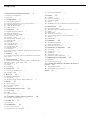 2
2
-
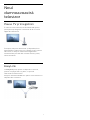 3
3
-
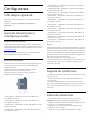 4
4
-
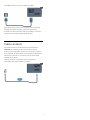 5
5
-
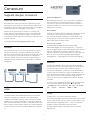 6
6
-
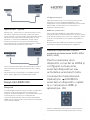 7
7
-
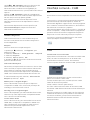 8
8
-
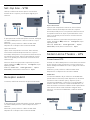 9
9
-
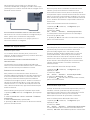 10
10
-
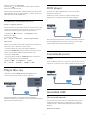 11
11
-
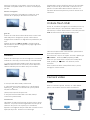 12
12
-
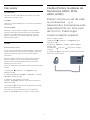 13
13
-
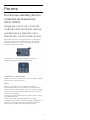 14
14
-
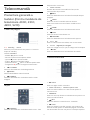 15
15
-
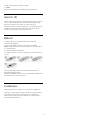 16
16
-
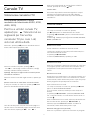 17
17
-
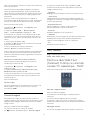 18
18
-
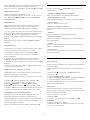 19
19
-
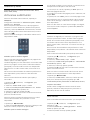 20
20
-
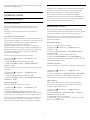 21
21
-
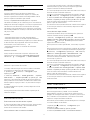 22
22
-
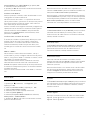 23
23
-
 24
24
-
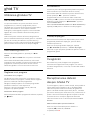 25
25
-
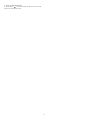 26
26
-
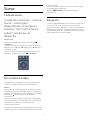 27
27
-
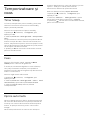 28
28
-
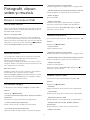 29
29
-
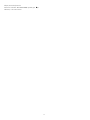 30
30
-
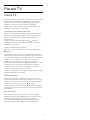 31
31
-
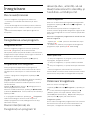 32
32
-
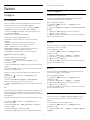 33
33
-
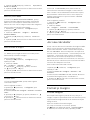 34
34
-
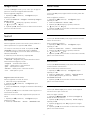 35
35
-
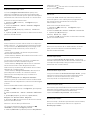 36
36
-
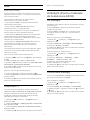 37
37
-
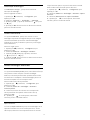 38
38
-
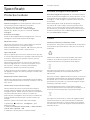 39
39
-
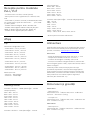 40
40
-
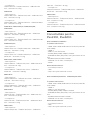 41
41
-
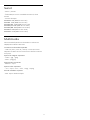 42
42
-
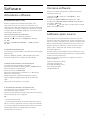 43
43
-
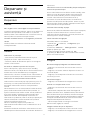 44
44
-
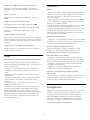 45
45
-
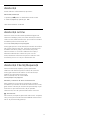 46
46
-
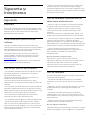 47
47
-
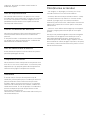 48
48
-
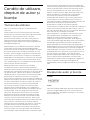 49
49
-
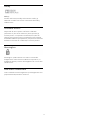 50
50
-
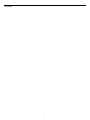 51
51
-
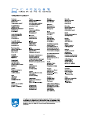 52
52
Philips 32PHT4100/12 Manual de utilizare
- Categorie
- Televizoare LCD
- Tip
- Manual de utilizare
Lucrări înrudite
-
Philips 32PHT4200/12 Manual de utilizare
-
Philips 32PFH4101/88 Manual de utilizare
-
Philips 32PFT4101/12 Manual de utilizare
-
Philips 32PHK4200/12 Manual de utilizare
-
Philips 24PHT4000/12 Manual de utilizare
-
Philips 40PFK4100/12 Manual de utilizare
-
Philips 22PFK4000/12 Manual de utilizare
-
Philips 24PHH5210/88 Manual de utilizare
-
Philips 40PFT4111/12 Manual de utilizare
-
Philips 32PHT4201/12 Manual de utilizare